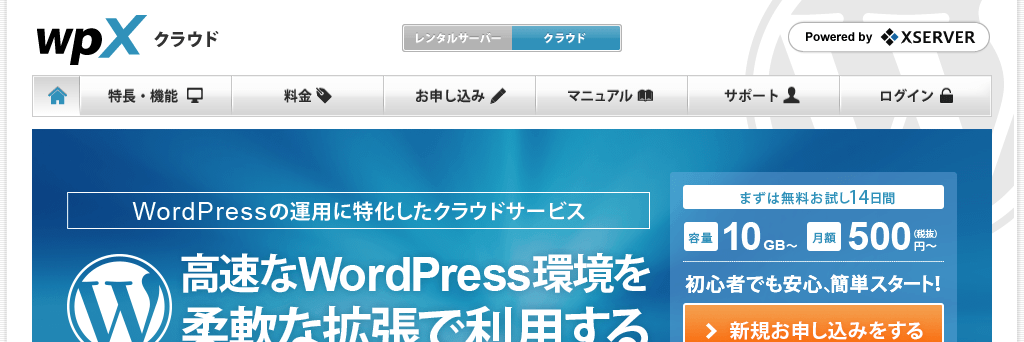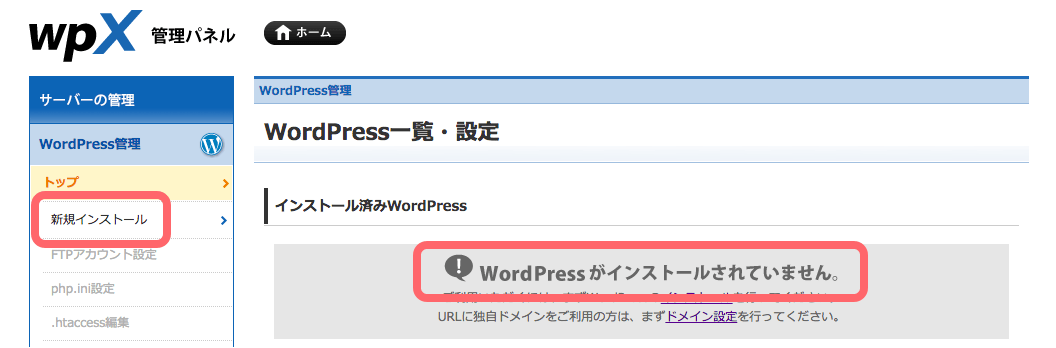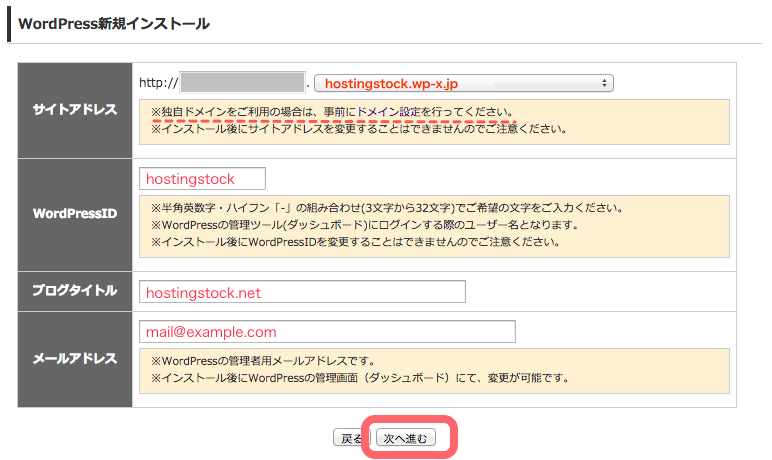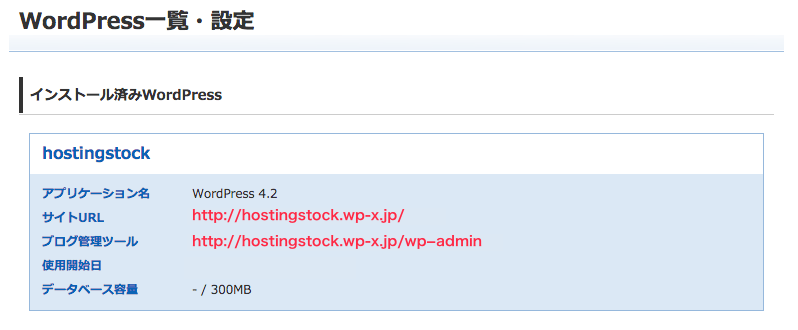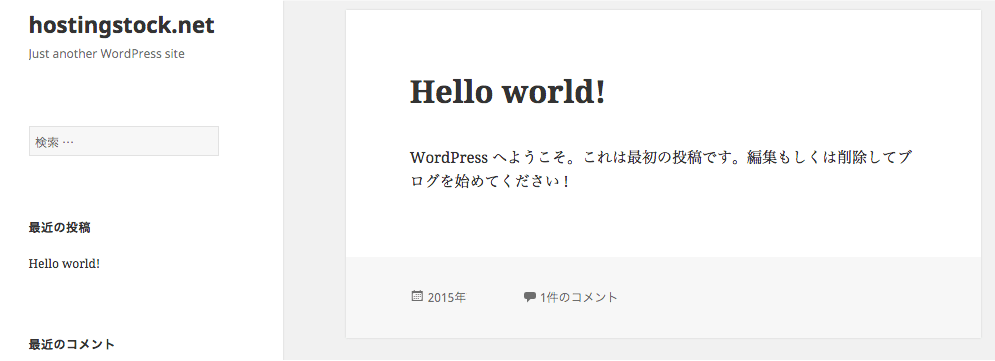wpXクラウド はサービスの提供を終了しました。
現在は wpX Speed として、新しいサービスを提供しています。
wpXクラウドにWordPressをインストールしてみよう
WordPress専用レンタルサーバーだけあり、ほんの少しの情報を入力するだけで簡単にWordPressをインストールすることができます。データベースは完全に自動管理となっており、ユーザーがデータベースの存在を意識する必要がありません。
wpX独自のWordPress専用機能も備わっており、WordPressを快適に稼働させるための仕組みが徹底されています。Webサイトの運営に集中できるため、初めてWordPressを利用する初心者にもお勧めできます。
管理パネル(コントロールパネル)へのログイン
管理パネルにログインします。初期状態では 「WordPressがインストールされていません」 となっています。
メニューの 「新規インストール」 をクリックします。WordPressの新規インストール画面が表示されるので、下記を参考に必要情報を入力します。入力を終えたら 「次へ進む」 をクリックします。
- サイトアドレス
- インストール対象のドメインを選択します。
- 独自ドメインを利用するなら、メニューの 「ドメイン追加設定」 で設定しておく必要があります。
- WordPressID
- WordPressの管理者のIDです。ダッシュボード(管理ツール)へのログインに必要となります。
- 一般的な仕様のWordPressと異なり、 このIDは後で変更することができません 。
- ブログタイトル *
- Webサイト(ブログ)のタイトルです。
- メールアドレス *
- WordPressの管理者用メールアドレスです。例えば、自動更新の通知、ブログにコメントがあった時の通知に利用されます。
* の項目はインストール後にダッシュボード(WordPressの管理ツール)で変更できます。
設定情報の確認
入力または選択した内容が表示されるので、間違いがなければ 「確定(WordPressをインストール)」 をクリックします。
インストール完了
この画面が表示されるとインストール完了です。ここにある「管理ユーザ(WordPressID)」と「パスワード」でダッシュボードにログインできます。
パスワード はこの画面でしか表示されません。忘れないようにメモをとっておきましょう。
もしパスワードを忘れたり紛失したらメニューの 「管理者パスワードの初期化」 を行うことで、パスワードが再発行されます。
WordPress管理画面
インストールが完了するとWordPress一覧に追加されます。一覧となっていますが、wpXクラウドでは1つのサイトしか運営できないので、表示されるのは1つのWordPressのみです。
しばらくしてからサイトURLへアクセスすると、WordPressのサンプルページが開きます。
目次
関連記事
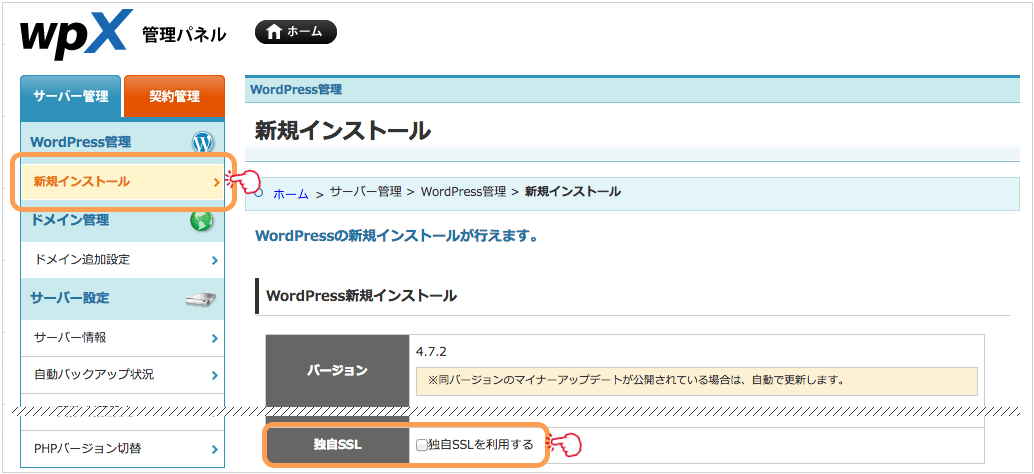
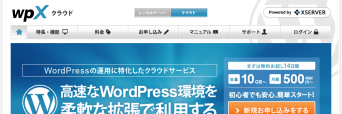
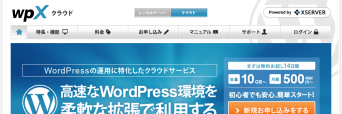
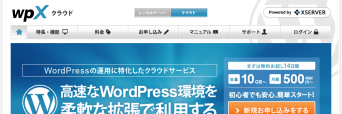
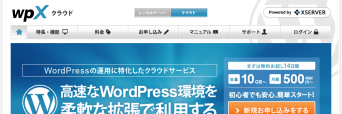
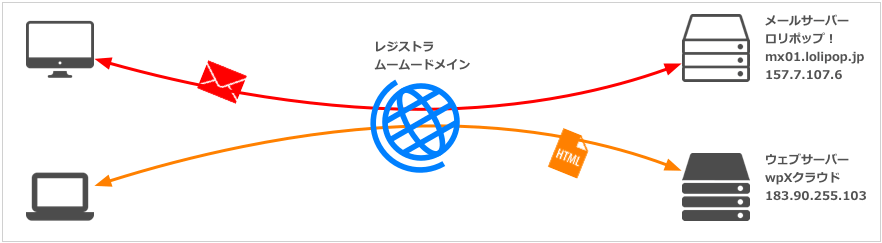
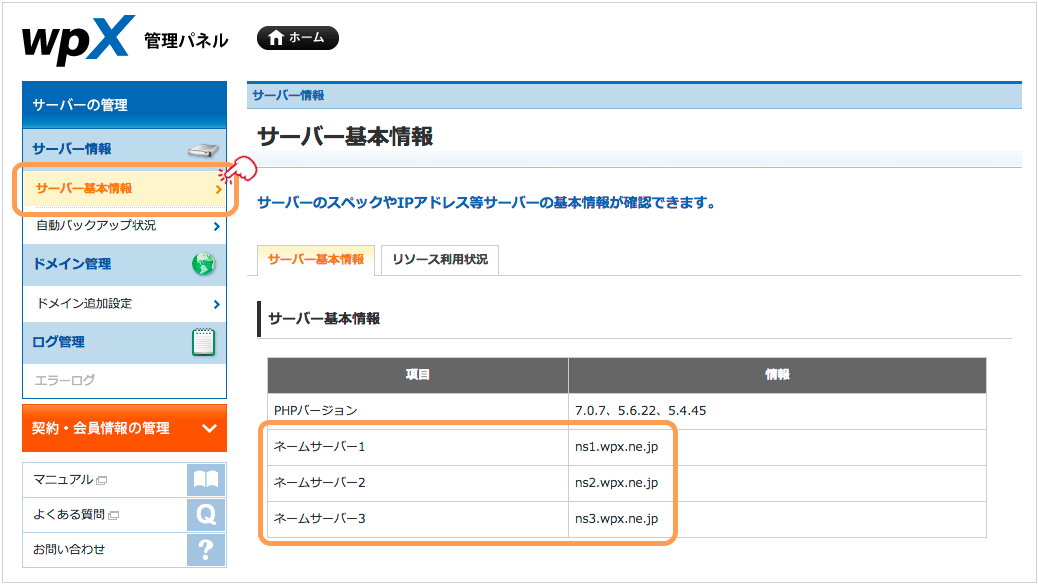

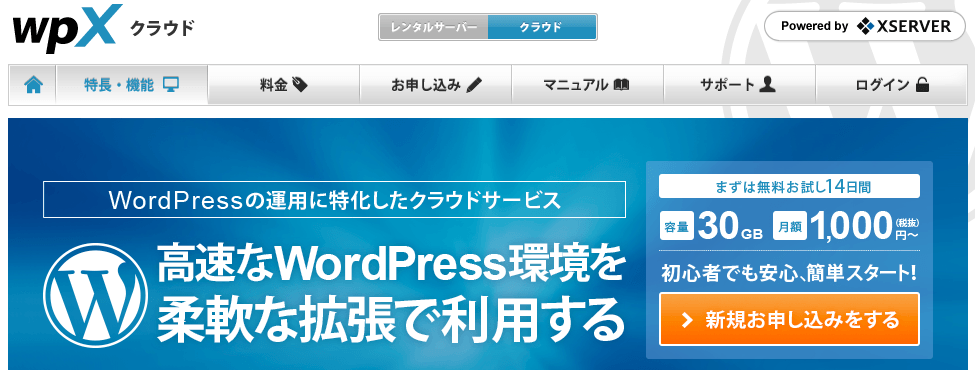
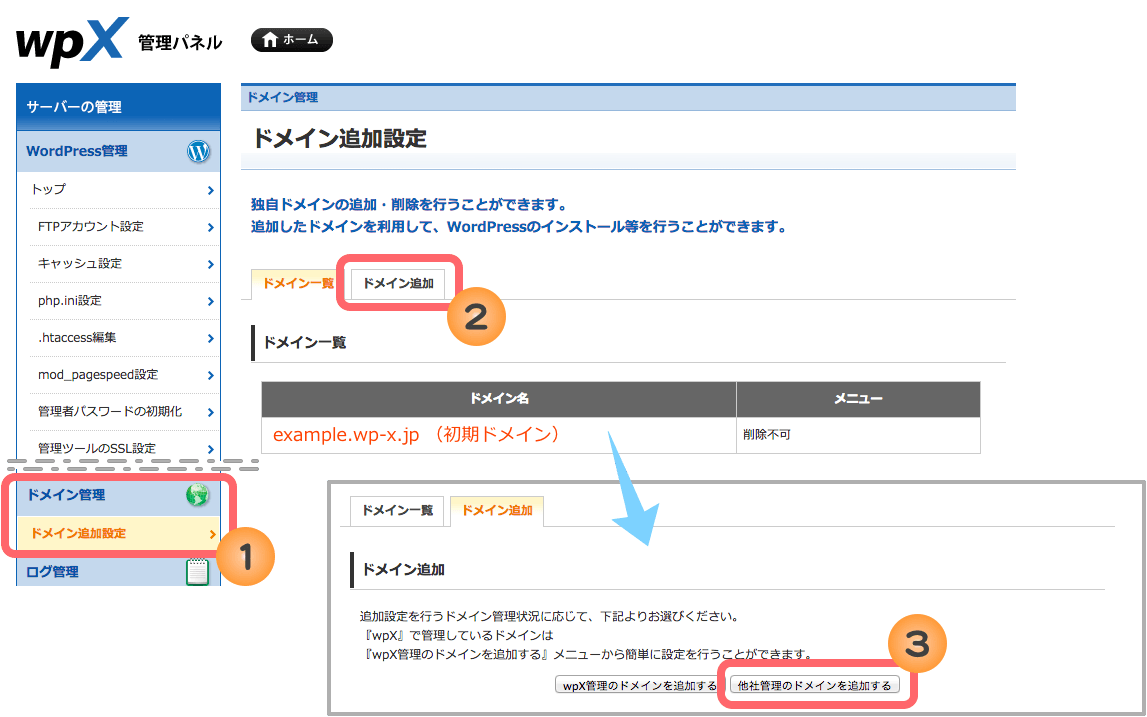
BLOG







UPDATE
-
スターサーバーを更新しました。
2022年05月18日
-
エックスサーバー・ビジネスを追加しました。
2020年06月07日
-
VPS 9社の詳細を掲載しました。
2017年05月14日
-
GMOクラウドのVPS レビューを追加しました。
2017年05月14日
-
エクスクラウド VPSのレビューを追加しました。
2017年05月14日
-
CloudCore VPSのレビューを追加しました。
2017年05月14日